怎么解决PPT中图片的排版问题
1、打开ppt软件,单击“插入”菜单。
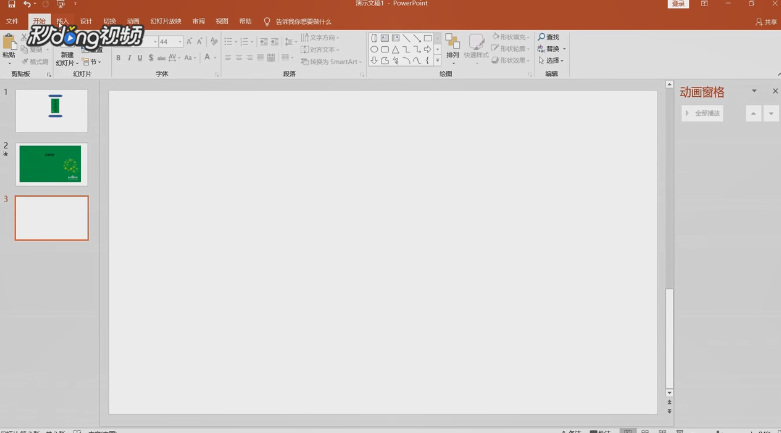
2、在其子项中选择“图片”选项,弹出对话窗口。

3、在对话窗口中选择需要排版的图片,点击“插入”。
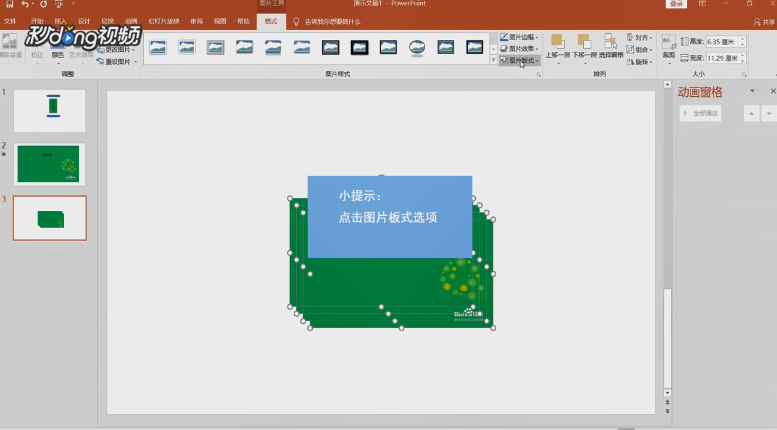
4、在图片格式中点击“图片版式”,在弹出扩展项中选择喜欢的版式,单击所选版式,图片就按版式排列好了。

5、在扩展框中点击“转换”--“转换为形状”。
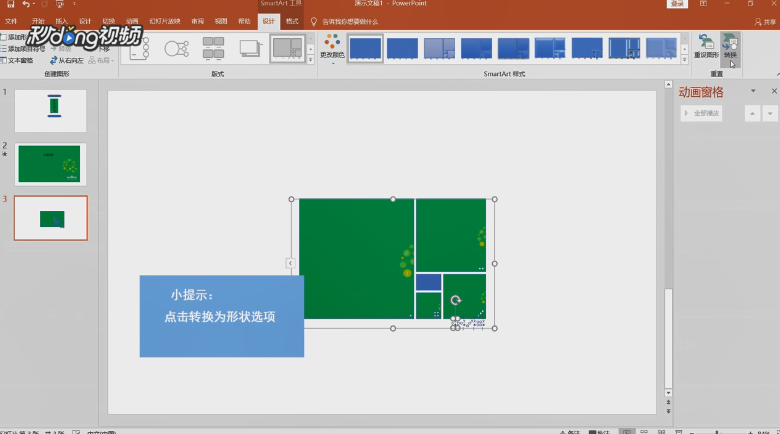
6、单击鼠标右键,在扩展框中选择“组合”--“取消组合”,就可对图片进行调整。
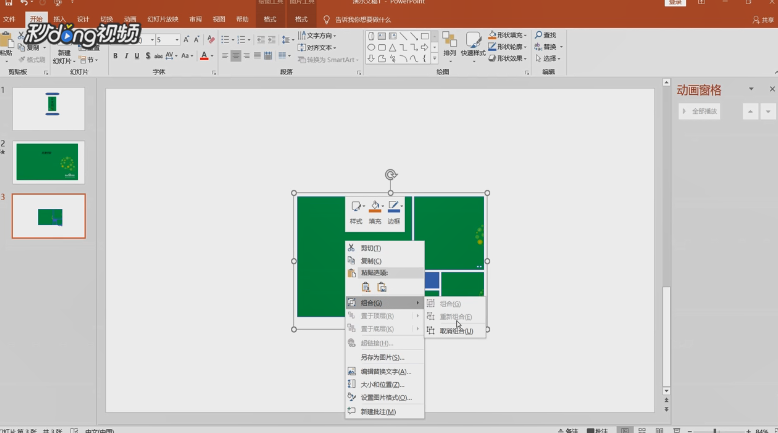
7、调整好后,再次进行组合,调整大小和位置,这样图片排版就完成了。

声明:本网站引用、摘录或转载内容仅供网站访问者交流或参考,不代表本站立场,如存在版权或非法内容,请联系站长删除,联系邮箱:site.kefu@qq.com。
阅读量:109
阅读量:60
阅读量:126
阅读量:166
阅读量:90